7. Htaccess-regels die elke WordPress-gebruiker moet kennen
Als u uw site host op een Apache-server, ziet u het Hypertext Access-bestand of ".htaccess" in het kort. Met dit bestand kunt u regels maken en de toegang tot bestanden en mappen beheren in de hoofdmap en submappen. Als u het .htaccess-bestand in de hoofdmap van WordPress opent, ziet u namelijk een codefragment dat gerelateerd is aan de WordPress-instellingen voor permalink. Met dit bestand kunt u echter zoveel meer doen. Hier zijn zeven van de beste .htaccess-regels die elke gebruiker van WordPress moet kennen en implementeren.
Notitie:
1. Tenzij anders vermeld, moeten alle onderstaande codefragmenten worden toegevoegd aan het .htaccess-bestand in de hoofdmap van uw website.
2. Zorg voordat u wijzigingen aanbrengt dat u een goede back-up van het bestand hebt, zodat u het kunt herstellen als er iets misgaat.
1. Schakel het bladeren door mappen in WordPress uit
Het bladeren door mappen uitschakelen is een van de eerste dingen die u moet doen als u WordPress installeert. Als het bladeren door mappen is ingeschakeld, worden uw mappen zichtbaar en kan elke sitebezoeker door tEM bladeren. Hoewel sommige webhosts het standaard uitschakelen, laten de meeste van hen het ingeschakeld. Om directory browsing uit te schakelen, hoef je alleen maar de volgende code toe te voegen in je .htaccess-bestand.
#Disable directory browsing Opties Alles -Indexen

2. Maak 301-omleidingen
Er zijn veel plug-ins voor WordPress waarmee u URL's kunt doorsturen zoals u wilt. Maar als u slechts een paar URL's wilt omleiden, hoeft u geen speciale plug-in te gebruiken; het enige dat u hoeft te doen, is een codefragment gebruiken zoals hieronder. Vergeet niet om de URL's te vervangen op basis van uw behoeften.
#Create 301-omleidingen omleiden 301 /oldpage.html http://example.com/newpage.html
3. Schakel browsercaching in
Met .htaccess-bestanden kunt u ook browsercaching inschakelen waardoor uw website sneller kan worden geladen voor terugkerende bezoekers. Om browsercaching in te schakelen, hoeft u alleen maar het onderstaande codefragment aan uw .htaccess-bestand toe te voegen.
#Incaching van browsers inschakelenVerlooptActive On ExpiresByType image / jpg "toegang 1 jaar" ExpiresByType image / jpeg "toegang 1 jaar" ExpiresByType image / gif "toegang 1 jaar" ExpiresByType image / png "toegang 1 jaar" ExpiresByType text / css "toegang 1 maand" ExpiresByType application / pdf "toegang 1 maand" ExpiresByType text / x-javascript "toegang 1 maand" ExpiresByType application / x-shockwave-flash "toegang 1 maand" ExpiresByType image / x-icon "toegang 1 jaar" ExpiresDefault "toegang 2 dagen"
4. Schakel onderhoudspagina in wanneer nodig
Als u snel onderhoud aan uw website uitvoert of als uw website om een of andere reden kapot is, dan is het gebruik van een handige onderhoudsplugin geen goede keuze. Maak in die situaties een HTML-pagina met een eenvoudig onderhoudsboodschap, upload deze naar uw hoofdmap en gebruik het onderstaande codefragment om uw sitebezoekers door te verwijzen naar de onderhoudspagina. Vergeet niet om "maintenance.html" te vervangen door welke bestandsnaam je ook hebt gekozen.
#Enable onderhoudsmodus RewriteEngine op RewriteCond% {REQUEST_URI}! /maintenance.html$ RewriteCond% {REMOTE_ADDR}! ^ 123 \ .123 \ .123 \ .123 RewriteRule $ /maintenance.html [R = 302, L] 
5. Beperk toegang tot beheerdersgebied
Als u de enige gebruiker op uw WordPress-site bent, kunt u voorkomen dat anderen toegang krijgen tot uw beheerdersgebied om uw sitebeveiliging te vergroten. Gebruik het onderstaande codefragment om te voorkomen dat anderen toegang hebben tot het beheerdersgedeelte. Vervang 192.168.0.1 door uw huidige IP-adres. Zoals u kunt zien, kunt u ook meerdere IP-adressen toevoegen als u dat wilt.
#Restrict wp-login.phpBestelling Weigeren, Weigeren van Alles toestaan van 192.168.0.1 Toestaan van xxx.xxx.xx toestaan

6. Ban een IP-adres
Als u veel verdachte activiteit van een bepaald IP-adres ziet, kunt u het eenvoudig verbannen met behulp van de .htaccess-regels. Het enige wat u hoeft te doen is de onderstaande regel toevoegen terwijl u het IP-adres vervangt door het werkelijke verdachte IP-adres.
#Ban verdachte IP-adressenorder toestaan, ontkennen van 192.168.0.1 weigeren van 192.168.0.2 toestaan van iedereen
7. Bescherm .htaccess-bestand
Omdat je zoveel kunt doen met je .htaccess-bestand, is het belangrijk dat je het bestand beschermt tegen alle onbevoegde gebruikers. Om dat te doen, voegt u gewoon het onderstaande codefragment toe.
# Bescherm htaccess-bestandBestelling toestaan, ontkennen ontkenning van allen allen tevreden stellen
Conclusie
Er zijn nog veel meer dingen die u aan uw .htaccess-bestand kunt toevoegen, maar de zeven hierboven genoemde zouden voor nu voldoende moeten zijn. Reageer hieronder met het delen van je favoriete .htaccess-regels en -tips.


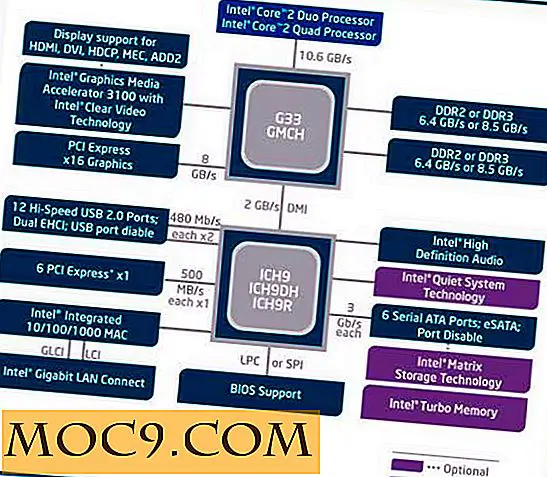

![Een eenvoudigere manier om een openbare / persoonlijke SSH-sleutel te genereren via een GUI [Linux]](http://moc9.com/img/seahorse-new.jpg)


